Algumas opções da sua TV LG estão disponíveis em determinados países, mas não em outros. Isso significa que você pode estar perdendo recursos e aplicativos mais recentes. Felizmente, a LG TV permite alterar a localização no menu de configurações. No entanto, você terá disponíveis apenas alguns países da sua região.

Continue lendo para saber como alterar a localização da sua TV LG.
1. Como Alterar sua Localização na LG TV
Antes de alterar a localização da sua TV LG, é recomendável verificar se você possui o firmware correto. WEBOS 3 e WEBOS LG TV são as melhores opções. As etapas devem ser semelhantes para outras versões também.
Passo a Passo para Alterar a Localização
- Pressione o botão de configurações no seu controle remoto.

- Na página de todas as configurações, selecione a opção “Geral”.
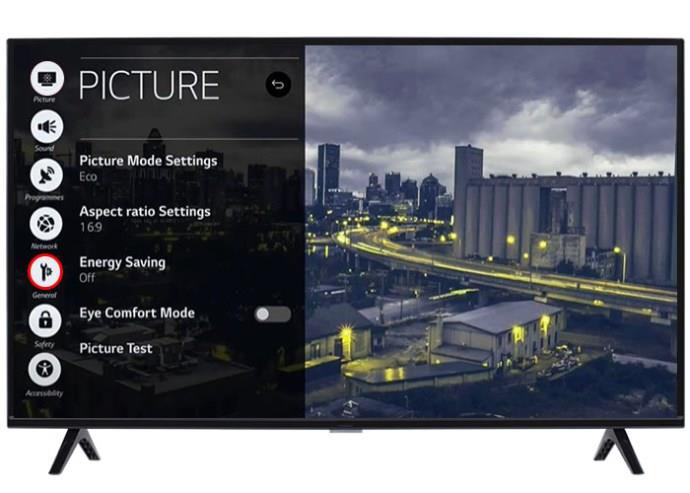
- Selecione a opção “Localização”.
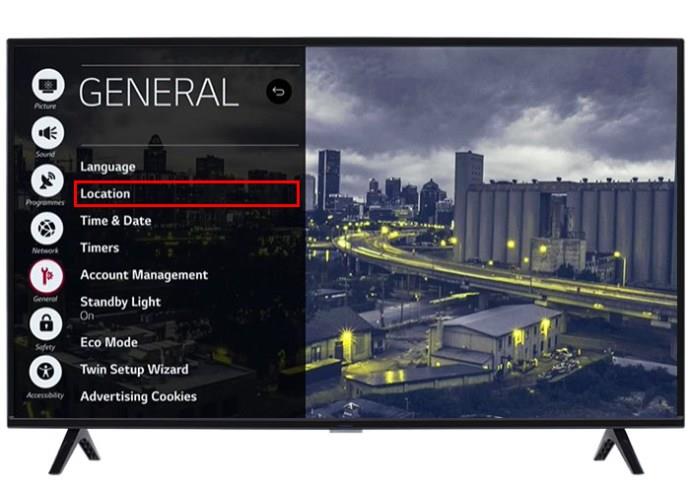
- Nas opções, pressione “LG TV Services Country”.
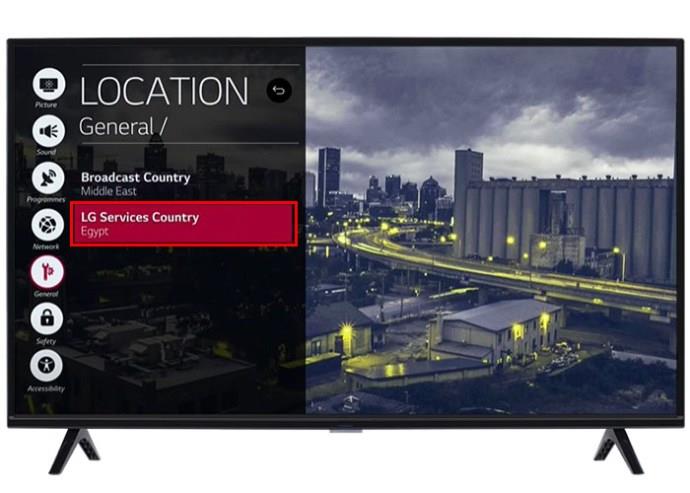
- Um menu aparecerá com uma lista de países da sua região. Selecione o apropriado e pressione “Sim”.
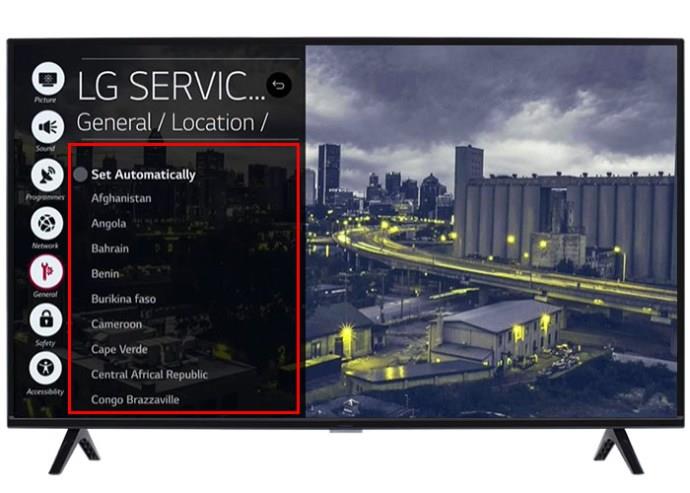
Depois de concluir o processo, pode ser necessário confirmar novamente o contrato do usuário antes de acessar o conteúdo.
2. Qual País Escolher ao Mudar sua Região de TV LG
Antes de mudar para outros países da sua região, considere aqueles que têm acesso aos aplicativos mais recentes. Mudar o país pode afetar os canais disponíveis e as opções de streaming.
| País |
Acesso a Aplicativos |
| EUA |
Opções de aplicativos mais recentes na América do Norte. |
| Brasil |
Aumento de seleções de aplicativos na América do Sul. |
| Reino Unido |
Opções de streaming ampliadas para usuários europeus. |
| Japão/Coreia do Sul |
Acesso aos aplicativos mais interessantes. |
| Arábia Saudita/Qatar |
Uma vasta gama de aplicações disponíveis. |
| Austrália |
Maior probabilidade de aplicativos recentes na Oceania. |
| África do Sul/Nigéria/Kenias/Egito |
Variação regional significativa nas opções disponíveis. |
3. Como Baixar Aplicativos na sua TV LG
Após alterar sua localização, você pode começar a navegar e baixar aplicativos disponíveis.
Passo a Passo para Baixar Aplicativos
- Selecione o botão “Home” no controle remoto.

- Navegue até “LG TV Content Store”.
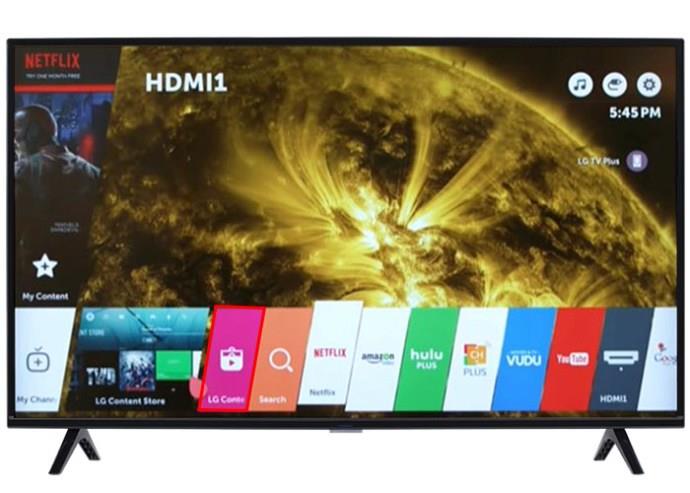
- Seleciona “Aplicativos” na barra de ferramentas.
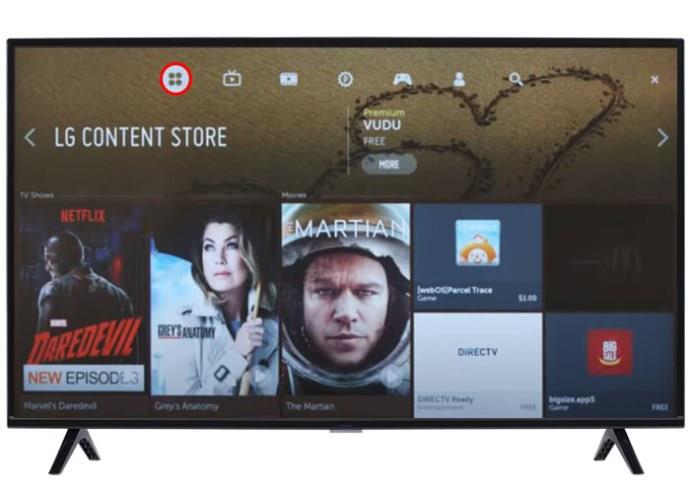
- Navegue pelos aplicativos e selecione “Instalar”.
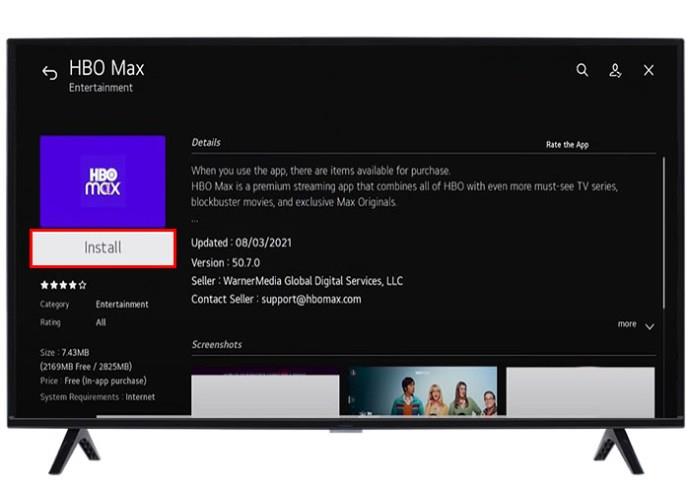
Após a instalação, o aplicativo aparecerá na tela inicial. Uma conexão forte com a Internet é recomendada durante esse processo.
Buscando Aplicativos Específicos
- Acesse a LG Content Store.
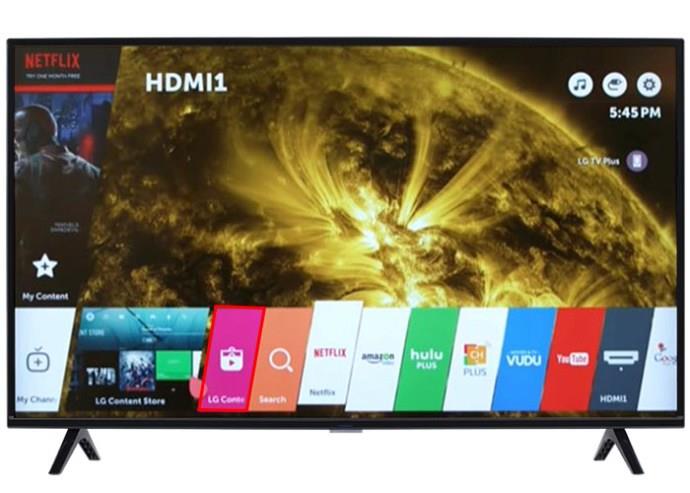
- Pressione “Aplicativos” e segure o botão home para ativar a barra de pesquisa.
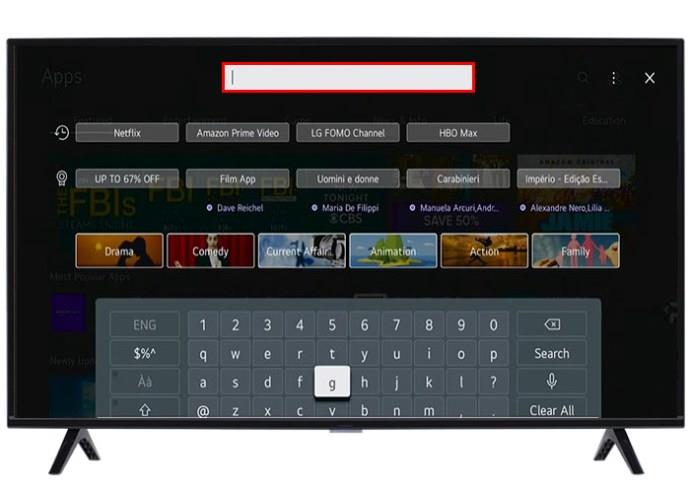
- Digite o nome do aplicativo usando o controle remoto.
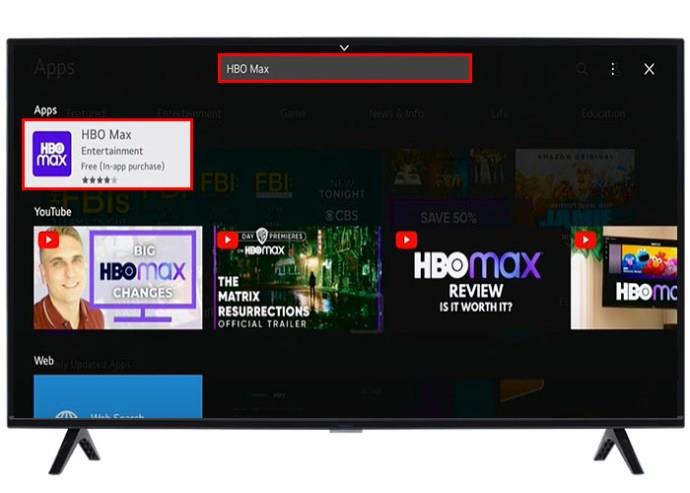
- Quando o aplicativo aparecer, selecione-o, baixe e confirme.
Para excluir um aplicativo, navegue até ele, selecione o ícone de edição em forma de lápis e escolha a opção de exclusão.
4. Alterando o Idioma da sua TV LG
Mudar a localização pode afetar o idioma da interface. Para aqueles que enfrentam dificuldades em navegar, é possível reverter para o idioma original sem comprometer a seleção da localização.
Passo a Passo para Alterar o Idioma
- Selecione a opção de configurações na tela inicial.

- Escolha “Todas as configurações”.
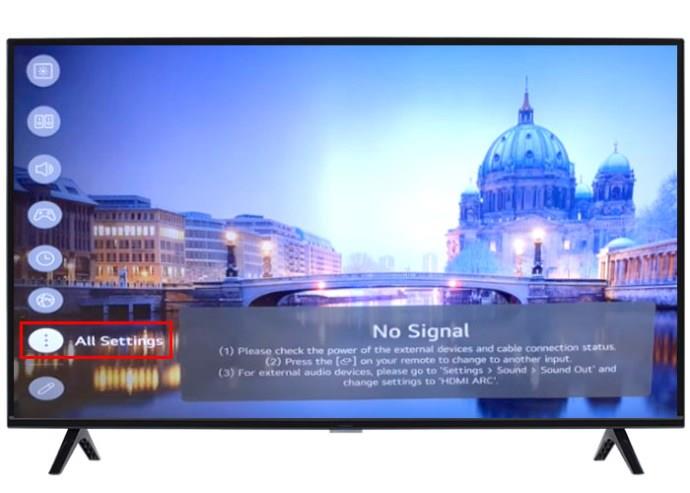
- Selecione “Configurações Gerais”.
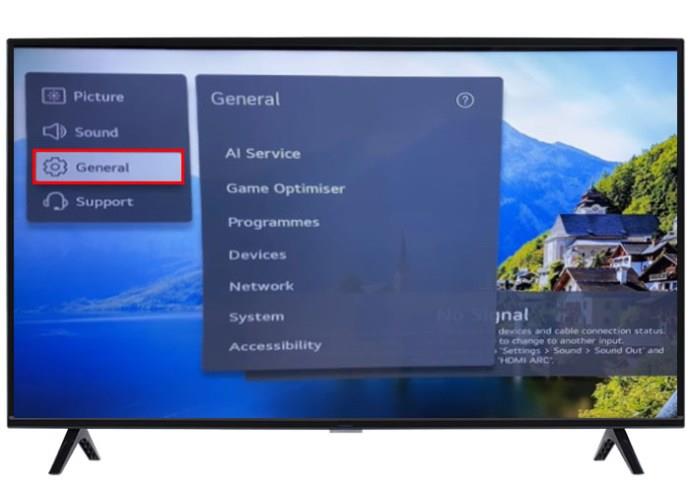
- Navegue até “Sistema”.
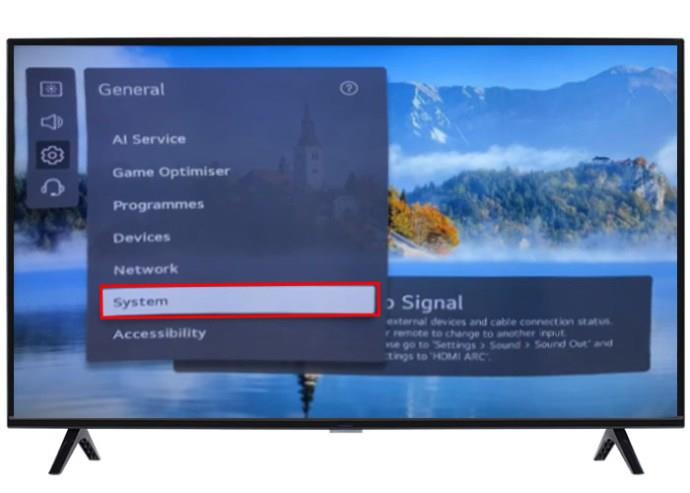
- Pressione “Idioma”.
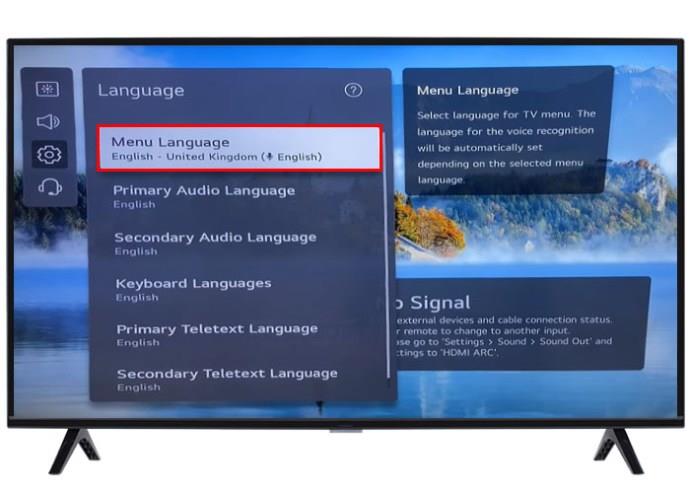
- Escolha o idioma desejado e selecione “Sim”.
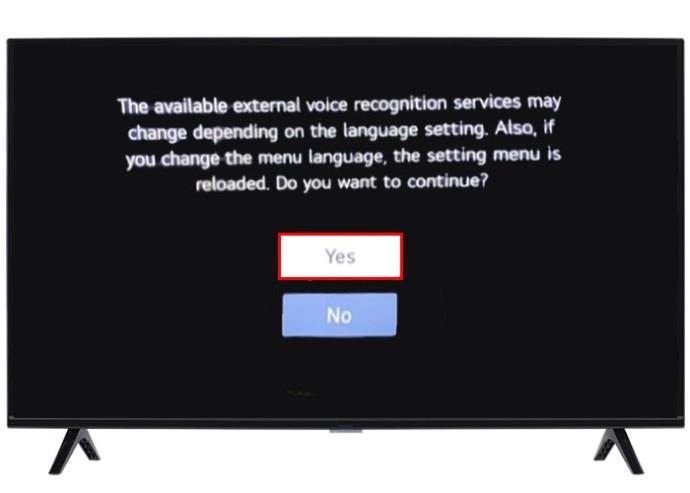
Opções de idioma para diferentes funções da TV LG incluem:
- Idioma do Menu – Controla o idioma de qualquer exibição na tela, incluindo configurações e interface de aplicativo.
- Idioma do Áudio – Permite alterar a faixa de áudio padrão em aplicativos específicos.
- Idioma do Teclado – Escolha entre vários layouts para garantir que correspondam às suas configurações.
Perguntas Frequentes
Mudar meu país na LG TV me dá acesso a mais lançamentos?
Alterar a localização pode dar acesso a canais específicos daquela região, mas também pode resultar na perda de alguns canais disponíveis anteriormente. O principal benefício é o acesso a aplicativos mais recentes.
Alterar as configurações de áudio mudará os canais de idioma?
Não, a mudança nas configurações de idioma do áudio não afetará os canais. Ela altera apenas faixas de áudio em aplicativos específicos.
Existem riscos em alterar minha localização na LG TV?
Há pequenos riscos associados à compatibilidade de software e problemas de pagamento que podem ocorrer. É bom estar ciente disso antes de fazer alterações.
5. Encontre os aplicativos mais recentes com uma mudança de local da LG TV
Sua TV LG tende a ser bloqueada no momento da compra, mas você pode mudar de país dentro de sua região para acessar uma ampla gama de aplicativos. Após a mudança do local, você poderá navegar no armazenamento de conteúdo e baixar seus aplicativos favoritos.
Depois de mudar a localização, você conseguiu encontrar os aplicativos que precisava? Deixe-nos saber na seção de comentários abaixo.
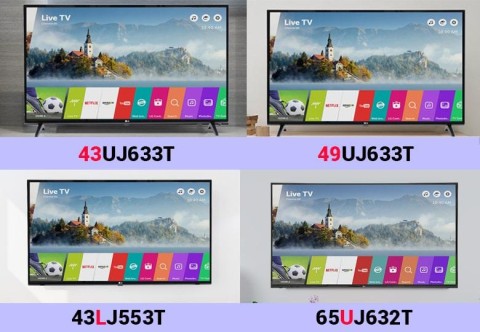


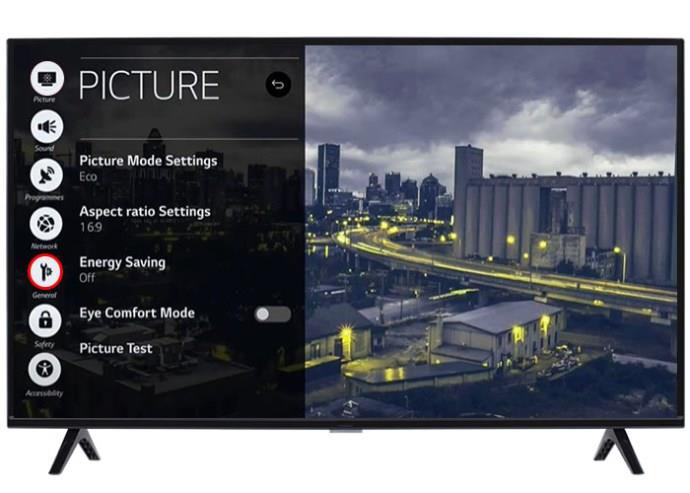
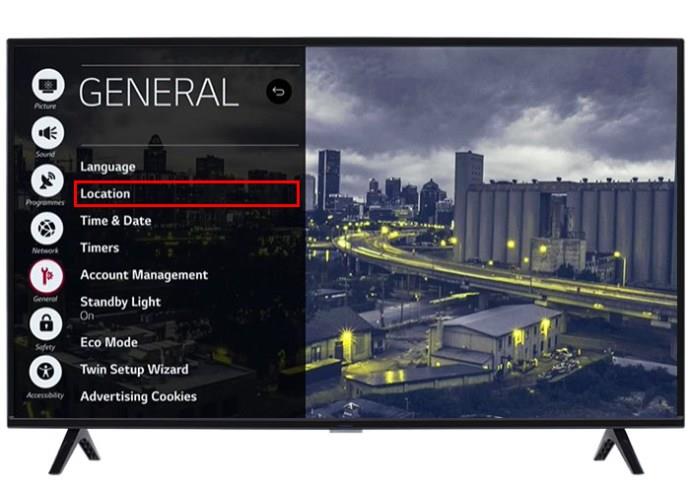
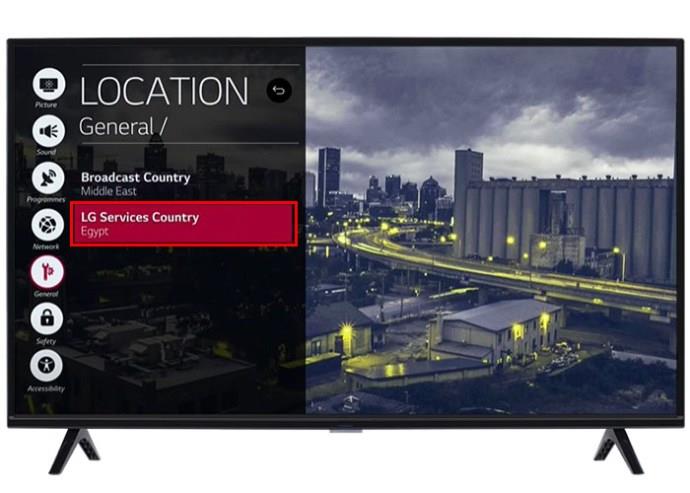
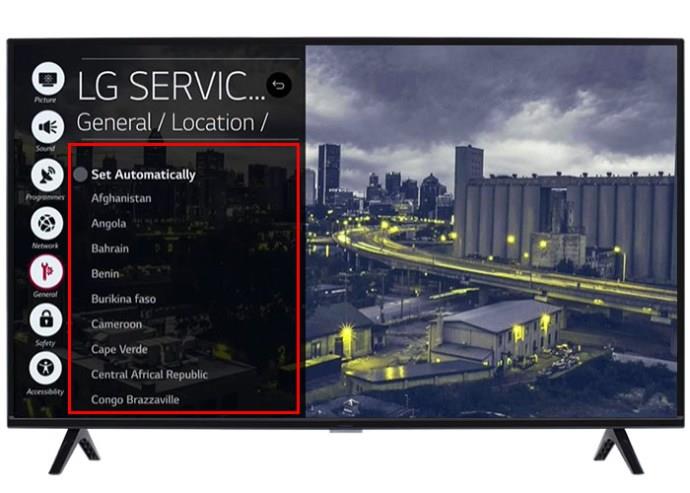

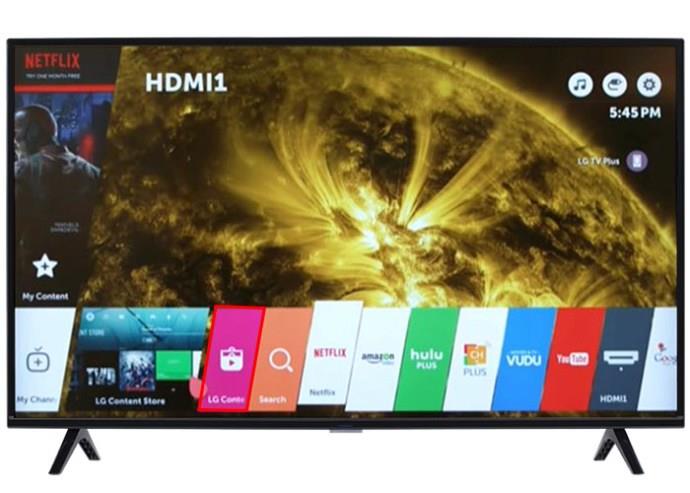
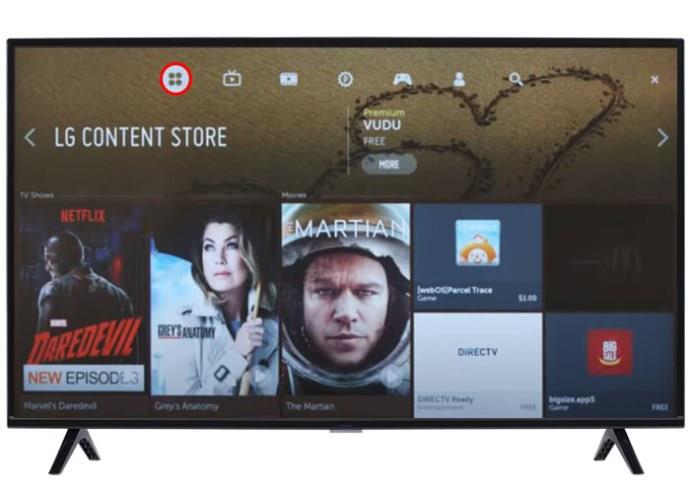
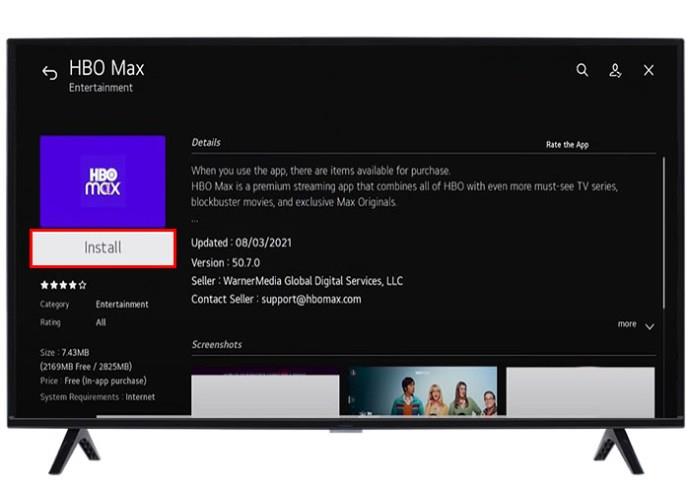
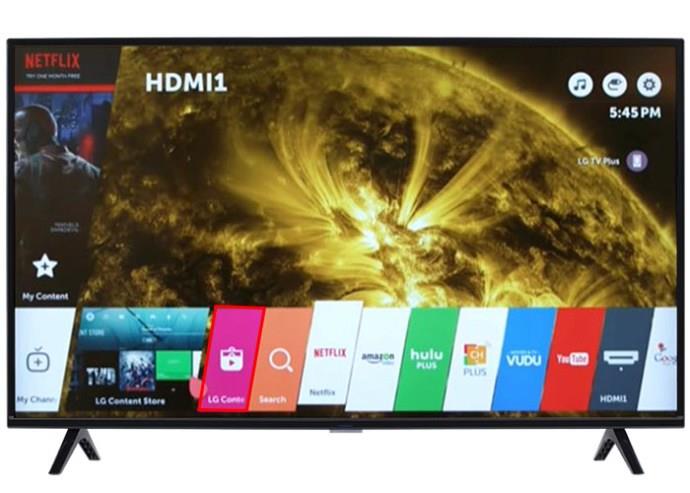
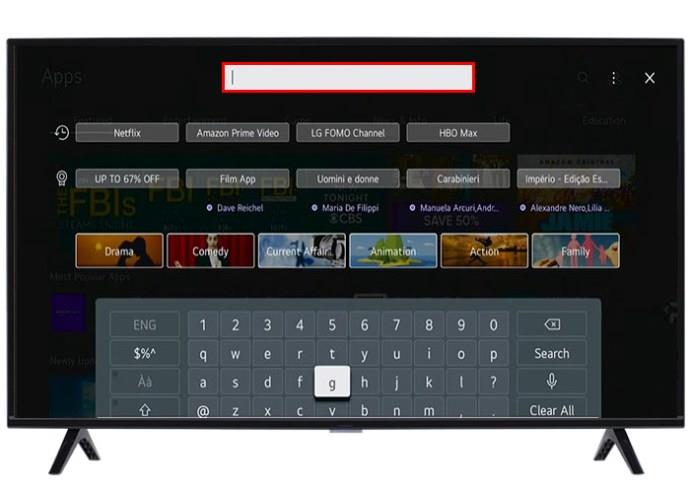
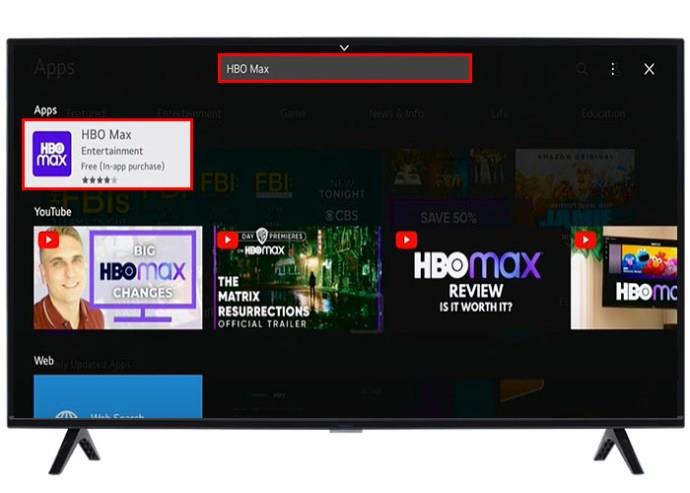

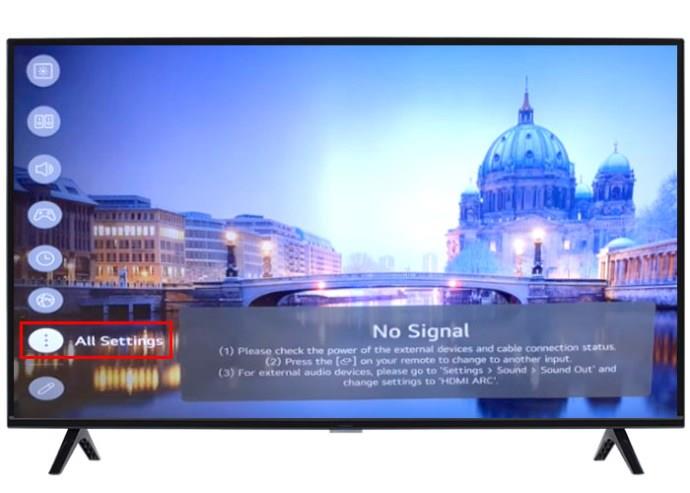
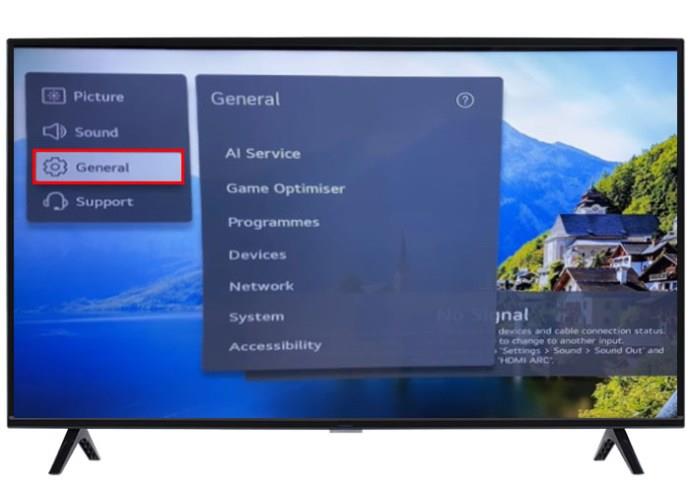
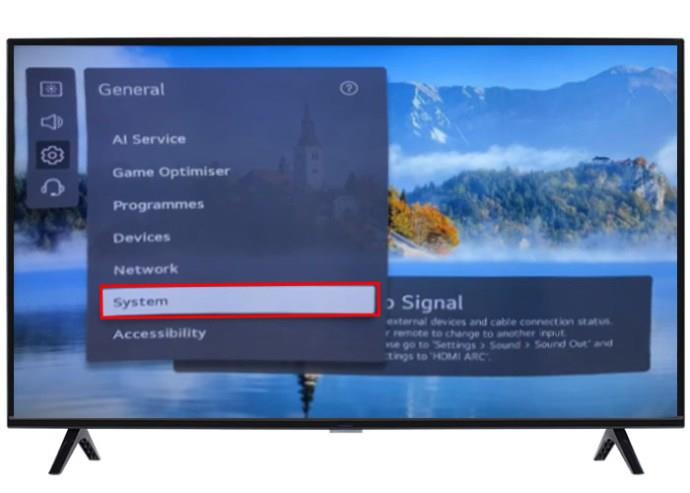
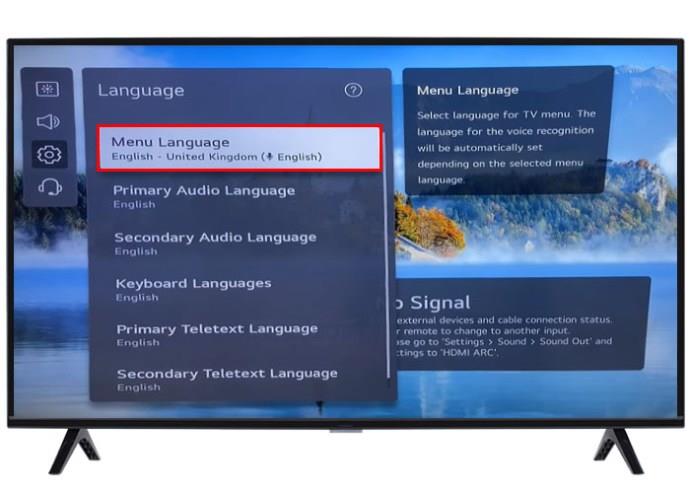
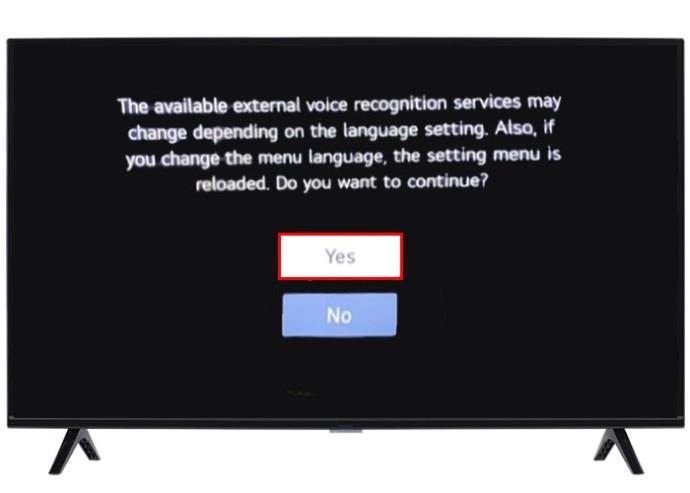

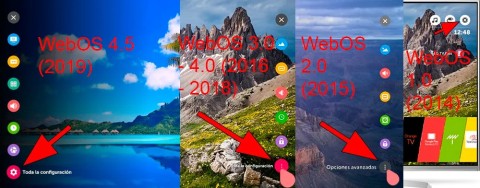
















Mai Khôi -
O guia é perfeito! Uma dúvida que me ficou: mudando a região, vou perder canais locais
Vinh Thuận -
Não sabia que era assim tão fácil de mudar! Vou tentar fazer essa alteração na TV da sala. Valeu
Jonas IT -
Thanks for the tips! But does it work for LG Smart TVs in general or only specific models
Mika P. -
Fui tentar e não funcionou. Seria a versão da TV a responsável por isso? Estou perdida
Fiona L. -
Alguém teve problema com a atualização de software depois de mudar a região? Perguntando porque eu estou com medo! 😂
Júlio Cesar -
Consegui mudar a região e agora estou assistindo a toda a programação que eu queria! Incrível! 😍
Cátia M. -
Fiz todas as etapas e, no final, minha televisão estava ainda no modo antigo... Que saco
Bích Trang -
Eu sempre imaginava que essas mudanças fossem complicadas, mas este guia foi um alívio!
Khang 99 -
Parabéns pelo post! Ficou bem explicativo e fácil de entender pra todo mundo
Emilia T. -
Fiquei tão feliz quando consegui mudar! Agora a experiência com minha LG é mil vezes melhor!
Thùy Linh -
Se alguém tiver mais dicas sobre como melhorar a experiência com TVs LG, estou aqui pra ouvir!
Nina Silva -
MT obrigado pela dica! Minha TV LG é uma das mais novas e funcionou perfeitamente! 👏👏
Lan Hương -
Ótimo tutorial! Simples e direto ao ponto. Fiz as alterações e tudo funcionou bem!
Quang vn -
Achei toda a explicação muito clara e objetiva. Já estou fazendo as alterações aqui na minha LG. Valeu!
Quốc Huy -
Valeu, pessoal! As instruções ajudaram muito. Agora para colocar legendas em outra língua, é só mudar o idioma!
Thùy Linh -
Não sabia que era tão simples! Meus parabéns pelo post. Já compartilhei com meus amigos
Pedro Santos -
Muito obrigado pelo guia! Eu sempre tinha dificuldade em mudar a região da minha TV LG e agora consegui fácil, fácil!
Coco J. -
Pessoal, não se esqueçam de desligar e ligar a TV novamente após a alteração, ok? Fui descobrir isso da pior forma! 😂
Thái Dương -
Alguém já tentou fazer isso em uma TV LG com Android? É meio diferente, não é
Minh Khoa -
Alguém pode dizer se isso afeta a garantia da TV? Estou super curioso! Obrigado
Phong L. -
Se alguém precisar de ajuda, estou por aqui. Já passei pelas dificuldades e agora posso ajudar
Rafaela Luz -
Post muito bom! Eu apenas mudei e já estou recebendo conteúdos de outras regiões. Foi uma ótima decisão
Thành Đạt -
Concordo que a mudança de região é essencial pra quem quer muita variedade! Adorei!
Anh Minh -
Adorei este post! Muito útil. Agora preguiça não é um problema mais! 👍
Luan Gamer -
Alguém sabe se esse método se aplica a todos os modelos? Minha TV é um pouco antiga
Laura P. -
Eu só tenho que agradecer! Mudei a região e agora minha TV está cheia de recursos! 💖
Mèo con -
Cara, esse truque de mudar a região é top! Minha TV agora tá cheia de opções novas. Valeu mesmo!
Zé da Silva -
Bela explicação! Consegui mudar a região e fiquei super feliz com as novas opções de apps
Tiến Dũng -
Alguém teve problemas de conexão depois que mudou a região? O meu sinal ficou meio instável!
Hương KT -
Consegui mudar a região seguindo o passo a passo! Agora posso acessar mais conteúdos da Netflix. Muito bom
Gia Bảo -
Ui, muito bom saber disso! Tava tentando achar tutorial há tempos e finalmente encontrei!
Gina B. -
Felizmente, consegui aplicar a mudança. As novas opções na Netflix são um bônus! Estou amando!
Hà Anh -
Eu não consegui com o primeiro método. Alguma dica extra? Estou tendo uma dor de cabeça com isso
Rosa R. -
Estou impressionada com quanta coisa muda só com essa alteração de região. Totalmente válido
Duy Sinh 6789 -
Gente, não esqueçam de reiniciar a TV após alterar a região, senão não funciona! Fui pego de calça curta. 😂
Mia Flor -
Ótimas dicas! Eu sou da região Nordeste e estava com problemas. Agora tudo funciona como deveria!
Tiến Sự -
Tava pensando em comprar uma TV nova, mas com esses truques, acho que vou ficar com a minha por mais tempo!